Låsning af filer¶
Cloudadministratoren for CentreStack har mulighed for at aktivere en indstilling, der automatisk låser filer, når de er i brug - automatisk distribueret lås (se administrationsvejledningen). Dette forhindrer, at mere end én person opdaterer filen på samme tid, hvilket kan forårsage uønskede resultater.
Bemærk
Hvornår skal man bruge automatisk lås, og hvornår skal man bruge manuel lås?
Når filer automatisk låses, skal de samme filer automatisk låses op igen. Når filer automatisk låses, skal agenten, der låser filen, opretholde et sundt hjerteslag med den centrale CentreStack server. Når hjerteslaget ikke kan opretholdes, vil filen automatisk blive låst op.
Hvis du ønsker, at filen forbliver låst uanset hvilken situation agentmaskinen er i, anbefales manuel låsning. En manuelt låst fil skal låses op manuelt.
Filer kan låses manuelt. Højreklik på en hvilken som helst fil (1) i CentreStack-drevet og vælg derefter »check out (Lås) denne fil« (2) for at skifte mellem dens låste og ulåste tilstand. Klik derefter OK i pop-up-vinduet (3).
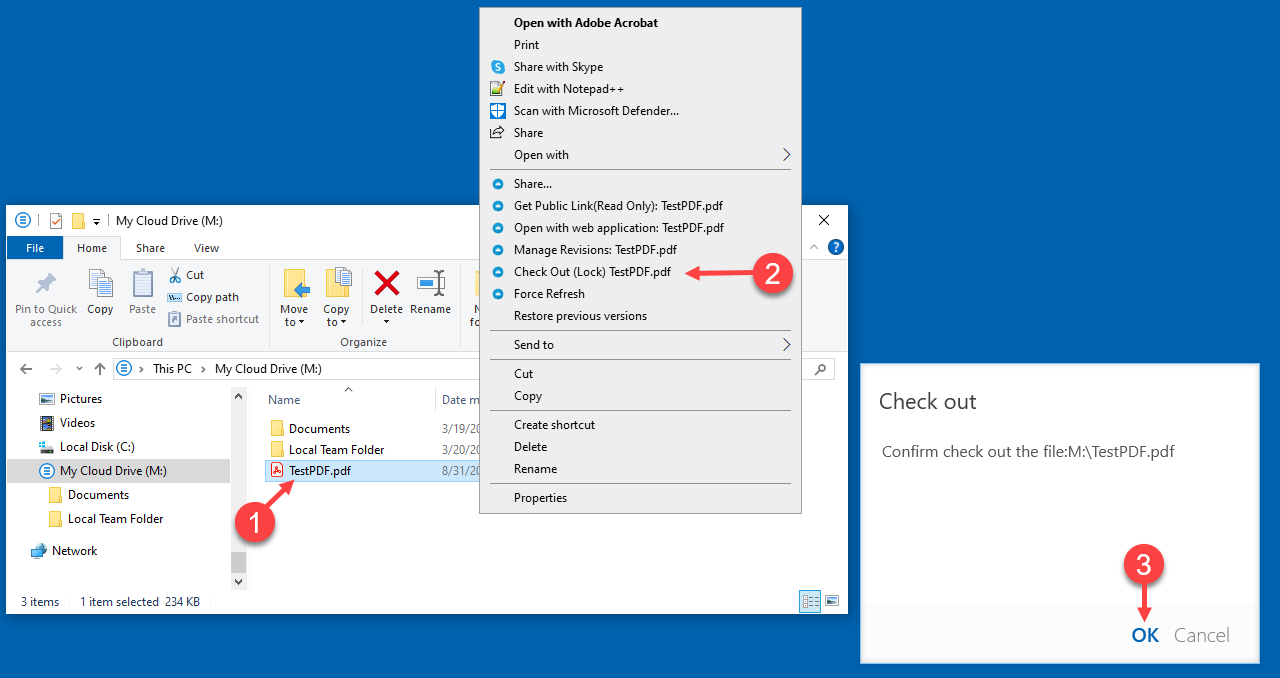
LÅSNING AF EN LOKAL FIL¶
Kontekstmenuen vil give mulighed for at låse filen. Den vil forblive låst, indtil du ›Låser den op‹. Når du er færdig med filen, kan du låse den op ved at højreklikke på den og vælge Check In fra kontekstmenuen.
Offlineadgang¶
Cloud Drive-filer synkroniseres ikke fuldt ud som standard; kun de filer, du bruger, synkroniseres. Du kan dog tvinge synkronisering af dine filer. Højreklik på den mappe, du vil gøre »Offline« og vælg »Aktivér offlineadgang (1). Når dette er gjort, kan du klikke på dit drevikon og derefter vælge »Tving synkronisering af alle offline mapper« (2) for at synkronisere eventuelle mapper, du har aktiveret til offlineadgang.
Desuden vil du måske sætte synkroniseringen af filer på pause, mens du arbejder på dem. Dette kan også gøres fra Cloud Drive-ikonet. I menuen vælger du »Pause Sync« (3) for midlertidigt at stoppe filer i at synkronisere. Fordelen er, at du kan fortsætte med at ændre dokumenter (kladder) lokalt, indtil alt er færdigt, og derefter kan du fjerne markeringen i »Pause« og forbinde til CentreStack cloud drive for at uploade eventuelle ændringer.
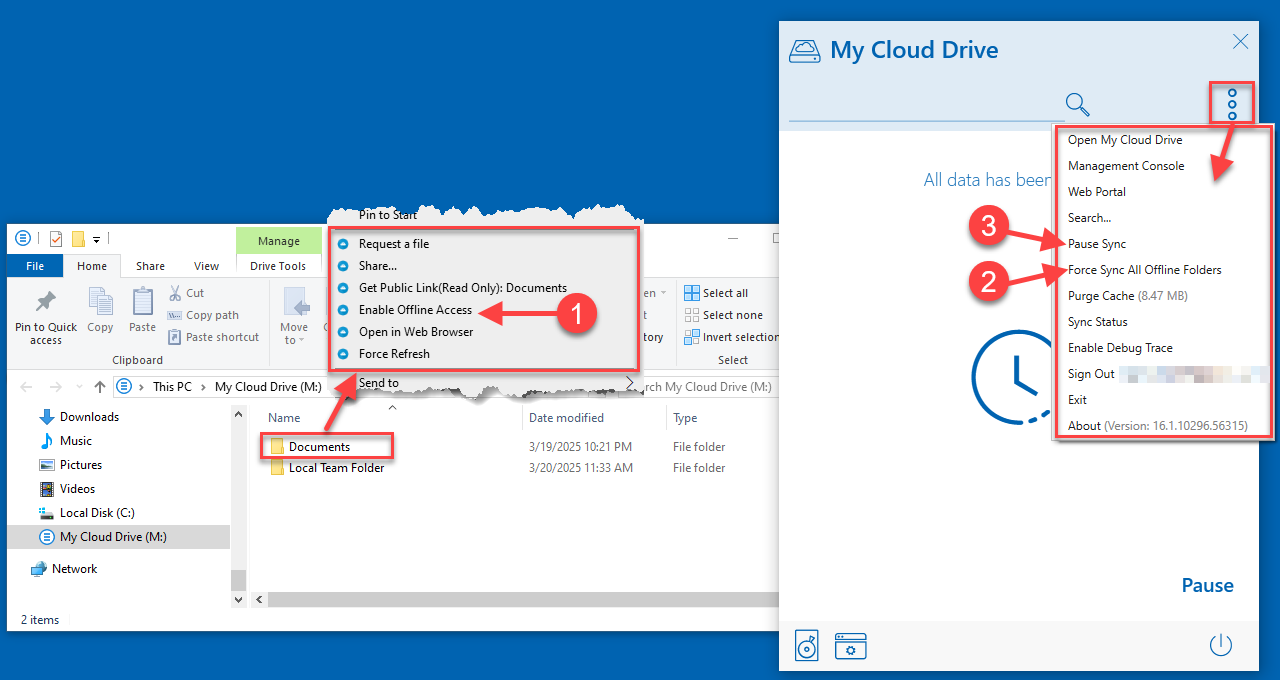
OFFLINE ADGANG¶